Закупуване на лицензи за Power Automate
Аз съм администратор
Power Platform администраторите могат да купуват лицензи за Power Automate и след това да управляват тези лицензи в своята организация.
Купете Power Automate планове
Можете да закупите Power Automate планове от Microsoft 365 административен център.
Влезте в центъра за администриране на Microsoft 365.
Отидете на Marketplace Всички продукти> и след това потърсете "", за да намерите всичкиPower Automateподходящи планове.
Изберете плана, който искате да закупите.

Предоставете Подробностите за плана и след това изберете Купете.

Управление на лицензи
Съвет
За да научите повече за това как да разпределите лицензи, базирани на капацитет, към среда в центъра за Power Platform администриране, вижте добавките за капацитет за Power Apps и Power Automate.
Присвояване на лиценз за хостван процес
Лесно и мащабируемо е да присвоявате лицензите за хостван процес, които сте закупили, на средите, които се нуждаят от лицензите. В центъра Power Platform за администриране под капацитет виждате нов раздел, който се показва, ако вашата организация е закупила лицензите.
Следвайте тези стъпки, за да присвоите капацитет на хостван процес на среда:
Изберете Ресурси>Капацитет в левия прозорец на екрана.
Изберете Добавки> на страницата за капацитет.
Изберете бутона за редактиране в среда.
Въведете сумата за всяка добавка, която искате да разпределите за всяка среда.
Бележка
Хостваният процес е специфичен за околната среда. Така че, ако имате множество среди, които се нуждаят от хоствани възможности за RPA, трябва да зададете лиценза за хостван процес във всяка среда.
Изберете Запиши.
След като присвоите лицензите за хостван процес на среда, можете да създадете хоствани машини и/или хоствана машина група в тази среда.
Присвояване на лиценз за процес
Ето двете стъпки, които трябва да предприемете, ако искате да присвоите лиценз за процес.
Разпределете лиценза за процес към среда в центъра за администриране Power Platform .
Присвояване на лиценз за процес на поток.
Бележка
За да стартирате ненаблюдавана потоци на работния плот в среда, трябва да зададете един лиценз за процес на машина, който се използва за ненаблюдавана потоци на работния плот. Ако трябва да стартирате няколко ненаблюдавани потоци на работния плот паралелно на машина, ще трябва също да зададете един лиценз за процес за всеки допълнителен поток за работен плот, който искате да изпълнявате едновременно на машината.
Лесно и мащабируемо е да присвоявате закупените от вас лицензи за процеси на среди, които се нуждаят от лицензите. В центъра Power Platform за администриране под капацитет виждате нов раздел, който се показва, ако вашата организация е закупила лицензите.
Следвайте тези стъпки, за да зададете капацитет на процеса на среда.
Изберете Ресурси>Капацитет в левия прозорец на екрана.
Изберете Добавки> на страницата за капацитет.
Изберете бутона за редактиране в среда.
Въведете сумата за всяка добавка, която искате да разпределите за всяка среда.
Съвет
Power Automate Процесът е същият като лиценза за процес.
Бележка
Лицензът за процес е специфичен за околната среда. Така че, ако имате множество среди, които трябва да стартират поток и/или ненаблюдавана поток за работен плот, трябва да зададете лиценза за процес във всяка среда.
Изберете Запиши.

След като присвоите лицензите за процес на среда, можете да изберете кои потоци могат да използват лицензите за процес.
В Power Automate, изберете потока, към който искате да добавите лиценза. Собствениците, съсобствениците на потока и администраторите могат да присвоят лиценз за процес на поток.
Когато изберете поток, ще видите нов раздел в екрана с подробни данни, който ви казва дали потокът е присвоен на потребител или е част от лиценза за процес. По подразбиране за поток е да се използва лицензът на потребителя.
За да накарате поток да използва лиценза за процес, изберете Редактиране в панела с подробности. След това ще видите името, ** описанието и плана , които потокът използва. Ако вашата среда има присвоен лиценз за процес, можете да преместите този поток, за да използвате лиценза за процес. В противен случай трябва да зададете капацитет.

След като актуализирате потока си, всеки ще може да използва този поток, дори ако използва първокласни конектори. Освен това капацитетът е предназначен за този поток.
Присвояване на лицензи на потребител на потребител
Влезте в Център за администрация на Microsoft 365, изберете Потребители>Активни потребители.

Изберете потребителя, на когото ще присвоите лиценза.
Изберете Лицензи и приложения.
Поставете отметка в квадратчето за лиценза, който искате да присвоите на потребителя, и след това запазете промените.

Присвояване на лиценз за поток
Ето двете стъпки, които трябва да предприемете, ако искате да присвоите лиценз за поток.
Разпределете лиценза за поток към среда в административния център Power Platform.
Присвояване на лиценз за поток към поток.
Лесно и мащабируемо е да разпределите добавките за поток, които сте закупили, към средите, които се нуждаят от добавки. В центъра Power Platform за администриране под капацитет виждате нова секция да се появява, ако вашата организация е закупила добавки.
Съвет
За да научите повече за това как да разпределите лиценза за поток към среда в Power Platform административния център, вижте добавки за капацитет за Power Apps и Power Automate раздел.
Следвайте тези стъпки, за да разпределите добавки към среда.
Изберете Ресурси>Капацитет в левия прозорец на екрана.
Изберете Добавки>Управление в раздела за добавки.
Изберете среда.
Въведете сумата за всяка добавка, която искате да разпределите за всяка среда.
Бакшиш
Потокът за бизнес процес е същият като за лиценз за поток.
Бележка
Планът за поток е специфичен за средата. Така че, ако имате множество среди, които трябва да изпълняват поток, трябва да присвоите лиценз за поток на потока във всяка среда.
Изберете Запиши.

След като присвоите добавка на план за поток към среда, можете да изберете кои потоци могат да използват тази добавка.
В Power Automate, изберете потока, към който искате да добавите лиценза. Собствениците, съсобствениците на потока и администраторите могат да присвоят лиценз за поток на поток.
Когато изберете поток, сега ще видите нов раздел в екрана с подробни данни, който ви казва дали потокът е присвоен на потребител или е част от план на база поток. По подразбиране за поток е да се използва лицензът на потребителя.

За да използвате потока план за поток, изберете Редактиране в панела с подробности. След това ще видите името, описанието и плана , които потокът използва. Ако вашата среда има разпределена добавка за поток, можете да преместите този поток, за да използвате плана за поток. В противен случай трябва да разпределите капацитет.

След като актуализирате потока си, всеки ще може да използва този поток, дори ако използва първокласни конектори. Освен това капацитетът е предназначен за този поток.
Присвояване на добавка за ненаблюдавана RPA към среда
В Power Platform административния център изберете Ресурси>Капацитет>Управление в добавки за присвояване на добавки.

Потребителите вече могат да изпълняват без надзор потоци на работния плот в средата, която има необслужван капацитет.
Бележка
Добавката без надзор е специфична за среда. Така че, ако имате множество среди, които трябва да стартират RPA без надзор, трябва да присвоите допълнителен капацитет на всяка от тях. Също така, ако трябва да стартирате няколко потока без надзор паралелно паралелно в една среда, трябва да присвоите правилния брой ненаблюдавани добавки към средата, за да поддържате паралелни потоци.
Присвояване на добавка за капацитет към дадена среда
Консултирайте се с тази статия, за да научите повече за добавките за капацитет за Power Apps и Power Automate
Наблюдение на използването на лиценза
Следвайте тези стъпки, за да наблюдавате използването на лиценза.
Отидете на Таксуване>Лицензи за да видите всички лицензи, които са присвоени или налични.
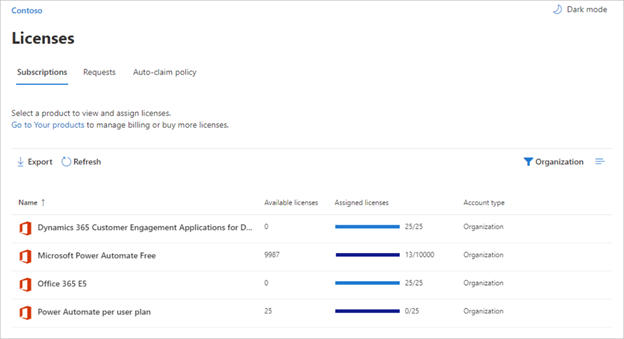
Изберете лентата за напредъка в колоната Присвоени лицензи, за да видите кои потребители имат присвоени лицензи.
ЧЗВ
Зададох премиум лиценз на потребител, но потребителят не може да използва премиум функции. Защо?
Може да отнеме до една седмица, докато всички системи надолу по веригата получат актуализации. За да принудите актуализация за определен поток, изключете и включете потока или редактирайте и запазете потока.
Как да премахна Power Automate от стартовия панел на приложения за потребител?
Ако потребител има лиценз за Power Automate, тогава можете да предприемете следните стъпки, за да премахнете лиценза за този потребител. Това действие премахва иконата Power Automate от стартиращата програма за приложения.
- Отидете в центъра за администриране на Microsoft 365.
- В лявата навигационна лента изберете Потребители>Активни потребители.
- Намерете потребителя, за когото искате да премахнете лиценза, и след това изберете името му.
- В панела с подробности за потребителя изберете раздела Лицензи и приложения и след това премахнете отметката от лиценза за Power Automate.
- В долната част изберете Запазване на промените.
Възможно е също така да извършите масово премахване на лицензи чрез PowerShell. Вижте Премахване на лицензите от потребителските акаунти с Microsoft 365 PowerShell за подробен пример.
Допълнителни указания за групово премахване на услуги в рамките на лиценз могат да бъдат намерени в Деактивирайте достъпа до услуги със статията Microsoft 365 PowerShell.
Бележка
Това действие премахва Power Automate плочката по подразбиране. Потребителят все още може да избере да използва Power Automate като физическо лице.
Защо 10 000 лиценза за Power Automate се показаха в моя клиент на Microsoft 365?
Всеки може да изпробва Power Automate безплатно за 90 дни и тези пробни лицензи представляват наличния капацитет за нови Power Automate потребители във вашия клиент. Няма такса за тези лицензи.
Ако поне един потребител във вашия клиент се е регистрирал за Microsoft Power Automate безплатен лиценз, ще видите 10 000 лиценза (минус всички присвоени лицензи) под Таксуване>Лицензи за вашата организация.
Можете сами да зададете допълнителни лицензи на потребителите чрез центъра за администриране на Microsoft 365, но имайте предвид, че това са пробни лицензи за Power Automate, и те ще изтекат 90 дни след като сте ги задали на даден потребител.
Безплатна ли е пробната версия? Ще бъда ли таксуван/а за тези лицензи?
Никой потребител не може да поеме каквито и да било разходи за вашата организация без вашето изрично съгласие, така че нито безплатните, нито пробните лицензи могат да причинят такси на вашата организация. Освен това те също не използват никакви квоти, като квоти за изпълнение.
Премахнах Power Automate безплатния лиценз и потребителите все още имат достъп до него
Безплатният Power Automate лиценз е включен само за целите на проследяването. Не е възможно да се попречи на друго лице да използва Power Automate за индивидуални цели. По този начин наличието на Power Automate свободен лиценз всъщност не предоставя или премахва никакви възможности.
Защо не мога да видя всички лицензи на Power Automate в административния център на Microsoft 365?
Потребителите могат да използват Power Automate или като индивиди, или като част от тяхната организация. Лицензите на организационно ниво винаги ще бъдат видими в Microsoft 365 административния център. Въпреки това, ако потребител се регистрира за пробен период като физическо лице, това не се управлява от неговия Microsoft 365 администратор и няма да се показва в Microsoft 365 административния център.
Как мога да огранича възможността на потребителите си да получават достъп до бизнес данните на моята организация?
Power Automate ви позволява да създавате групи данни за бизнес и небизнес данни. След като въведете тези политики за предотвратяване на загубата на данни, потребителите не могат да проектират, нито да изпълняват потоци, които комбинират бизнес и небизнес данни. За повече подробности вижте Правила за защита от загуба на данни (DLP).
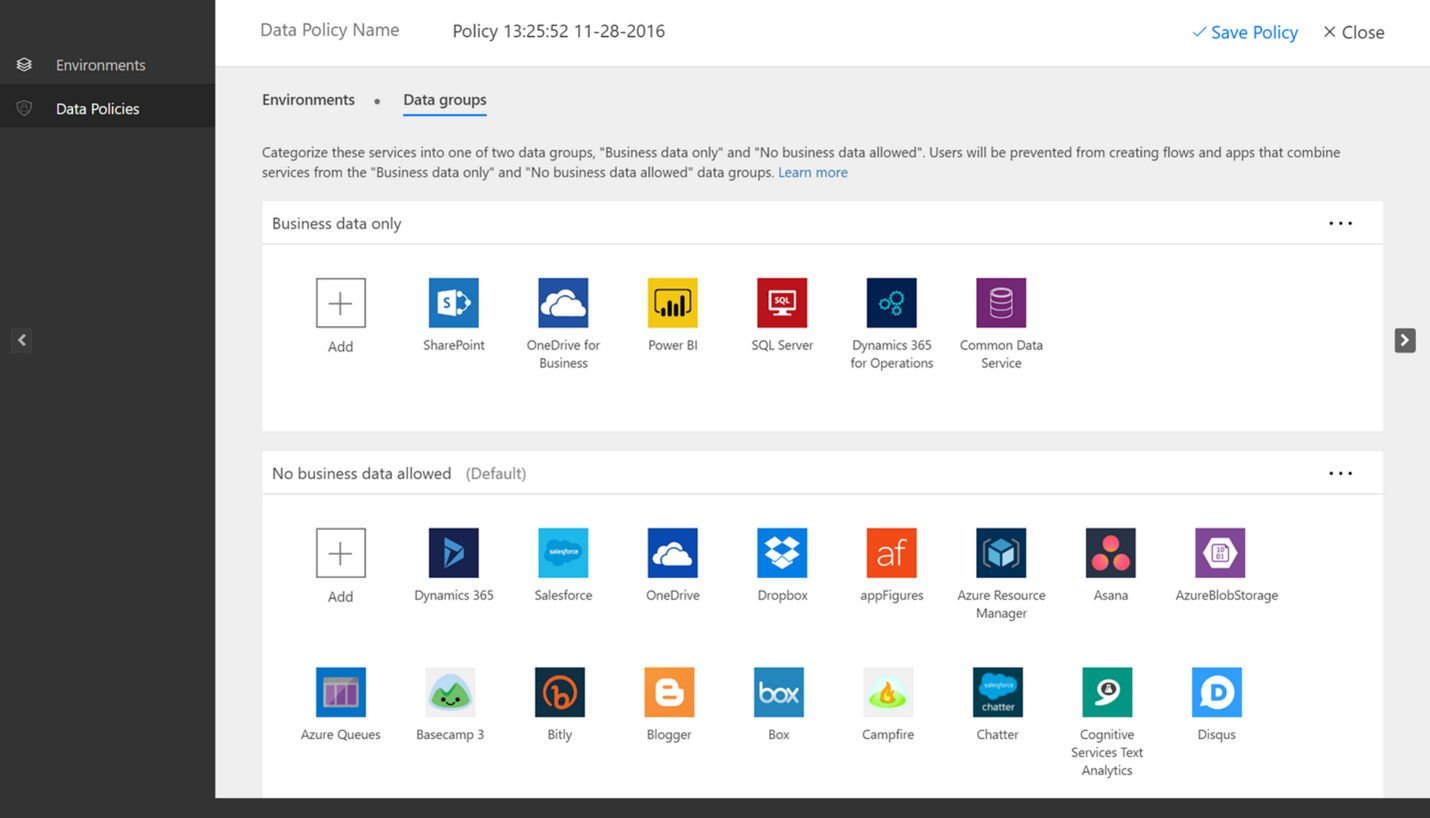
Аз съм производител
Какъв е моят лиценз?
- Влезте в Power Automate.
- Изберете профилната си снимка в горния десен ъгъл на екрана.
- Изберете Преглед на акаунт.
- Изберете Изглед в плочката Абонаменти.
- Потърсете за Power Automate в раздела Лицензи.
Ще видите лицензите, които имате за Power Automate.
Като алтернатива вижте своята страница за абонамент, за да видите възложените ви лицензи и пробни версии.
Може ли производител да закупи лицензи?
Да. За да започнете, използвайте метода за покупка на самообслужване за Microsoft Power Platform (Power BI, Power Apps, и Power Automate).
Важно
Тази възможност не е достъпна за държавни, нестопански организации или клиенти на образование в САЩ.
Клиентите могат да направят покупка на самообслужване от Power Automate. За да направят това, те първо предоставят своя имейл адрес, за да потвърдят дали са потребител в съществуващ Microsoft Entra клиент. След това те трябва да влязат, като използват своите Microsoft Entra идентификационни данни. След като влязат, те трябва да посочат числата абонаменти, които искат да закупят, и да предоставят кредитна карта за плащане. Когато покупката приключи, те могат да започнат да използват абонамента си. Купувачът може също така да получи достъп до ограничен изглед на центъра за администриране на Microsoft 365, където може да даде възможност на други хора в своята организация да използват продукта.

Администраторите могат да изключат покупките на самообслужване за всеки продукт чрез модула MSCommerce PowerShell.
Екипите за централно снабдяване и ИТ преглеждат всички потребители, които купуват и внедряват решения за закупуване на самообслужване чрез Microsoft 365 административния център. Администраторите могат да изключат закупуването на самообслужване за всеки продукт чрез PowerShell.
Можете да намерите повече често задавани въпроси за покупки на самообслужване.
Къде купувачът на самообслужване вижда и управлява своите покупки?
Купувачите на самообслужване могат да управляват своите покупки в ограничения изглед на Microsoft 365 административния център. Купувачите на самообслужване винаги могат да стигнат до центъра за администриране от плочката Admin в стартовия панел на приложения, който е вграден във всички Microsoft 365 и приложения на Dynamics Online. Купувачите на самообслужване могат да преглеждат покупките, които са направили, да купуват допълнителни абонаменти за същата услуга и да присвояват лицензи за тези абонаменти на други потребители в тяхната организация. Освен това купувачите могат да преглеждат и плащат сметката си, да актуализират начина си на плащане и да анулират абонамента си.
ЧЗВ
Има ли разлики между Microsoft акаунтите и служебните или учебните акаунти за таксуване?
Да. Ако влезете с Microsoft акаунт (например акаунт, който завършва на @outlook.com или @gmail.com)), можете да използвате само безплатния план. За да се възползвате от функциите на платения план, влезте със служебен или учебен имейл адрес.
Опитвам се да надстроя, но ми казаха, че акаунтът ми не отговаря на условията
За да надстроите, използвайте служебен или учебен акаунт или създайте Microsoft 365 пробен акаунт.
Кой може да купи планове за Microsoft Power Apps и Power Automate?
Всеки клиент може да се регистрира за безплатна пробна версия. Администраторите на Microsoft 365 могат да купуват планове за Power Automate за своите екипи или организация. Свържете се с вашия администратор на Microsoft 365, когато сте готови да купите.
Могат ли производителите да поискат от администраторите да им присвоят лиценз?
Да.
Отидете на Microsoft Power Automate ценовата страница и изберете Купете сега за лиценза, от който се нуждаете.

Попълнете подробностите и след това изпратете заявката до вашия администратор.

Администраторите могат да видят вашата заявка в Microsoft 365 административния център и да ви присвоят лиценз.